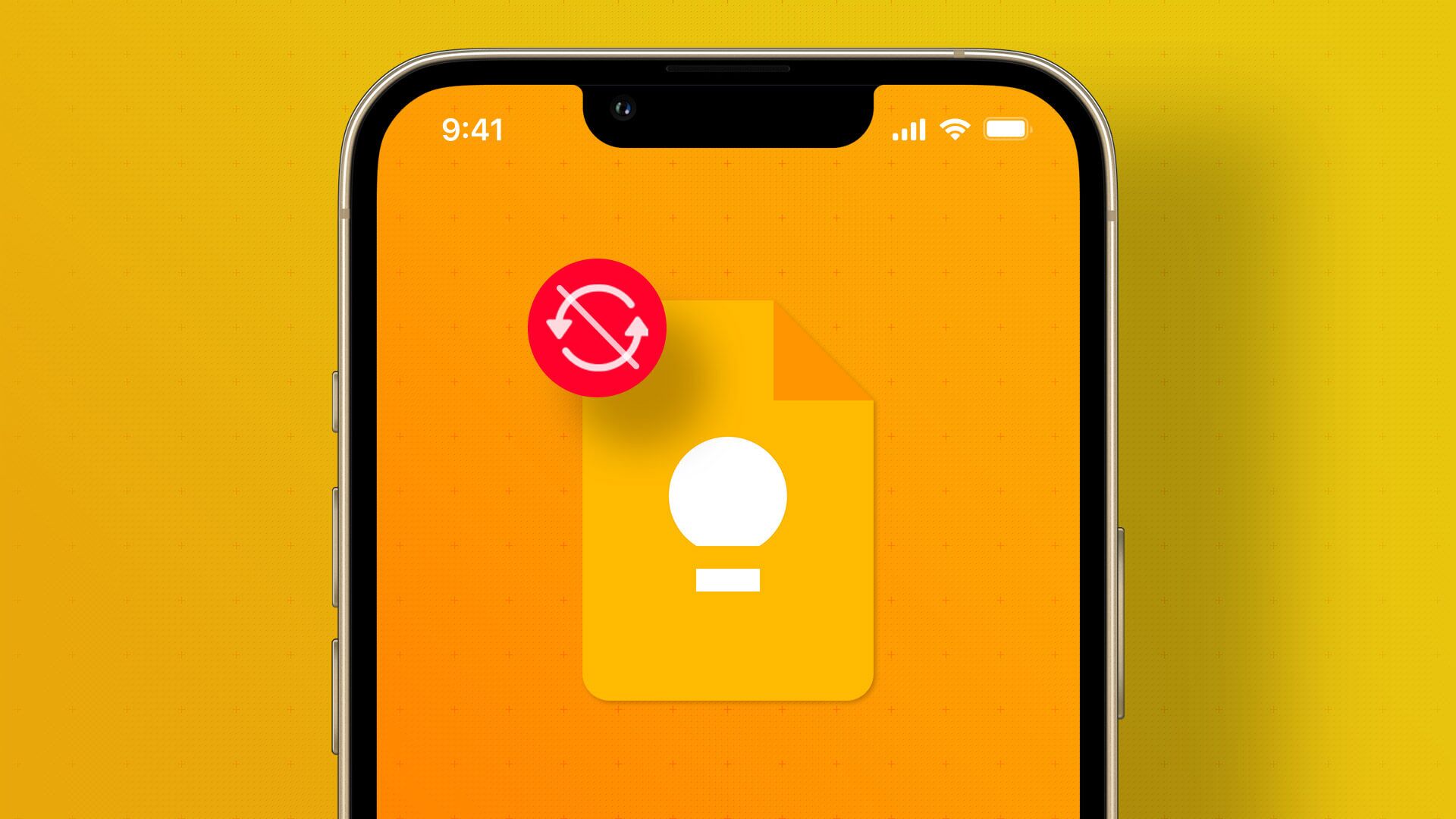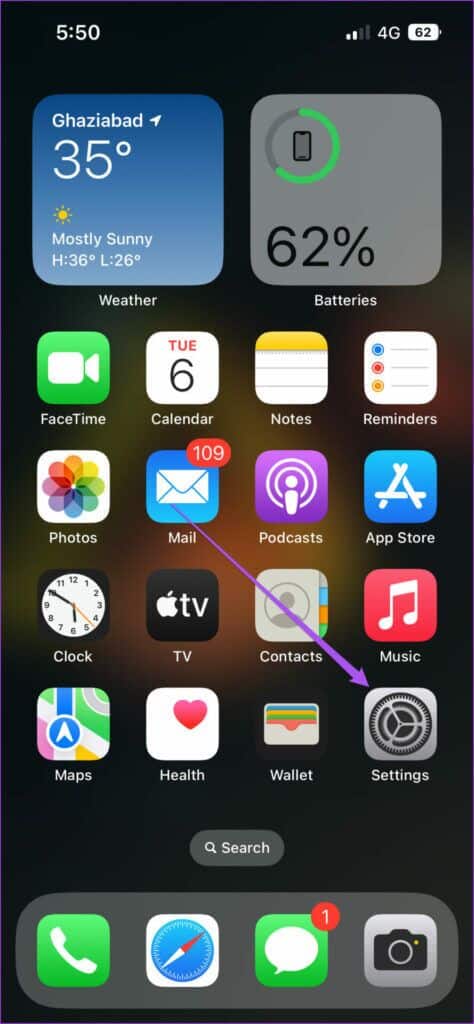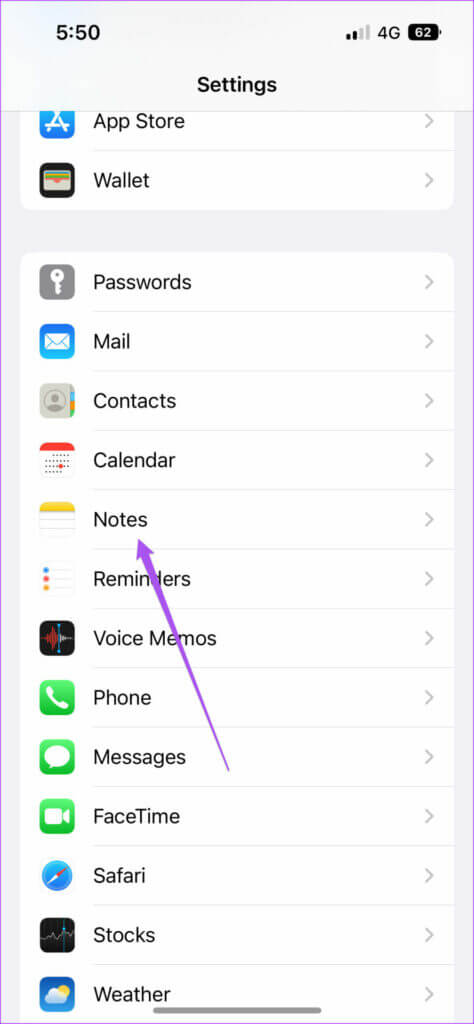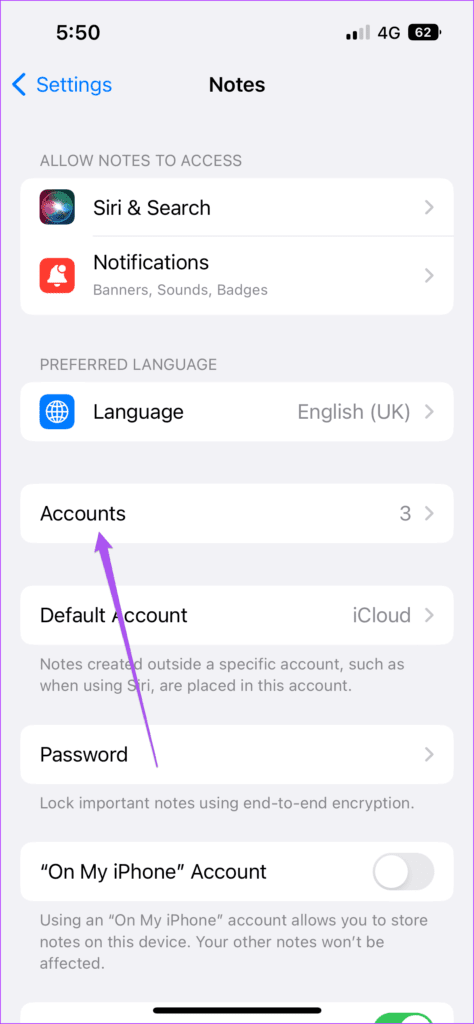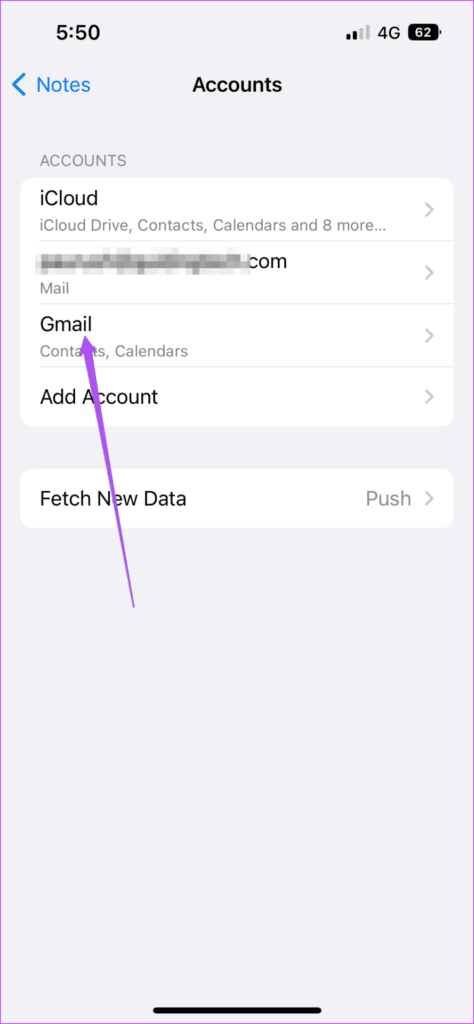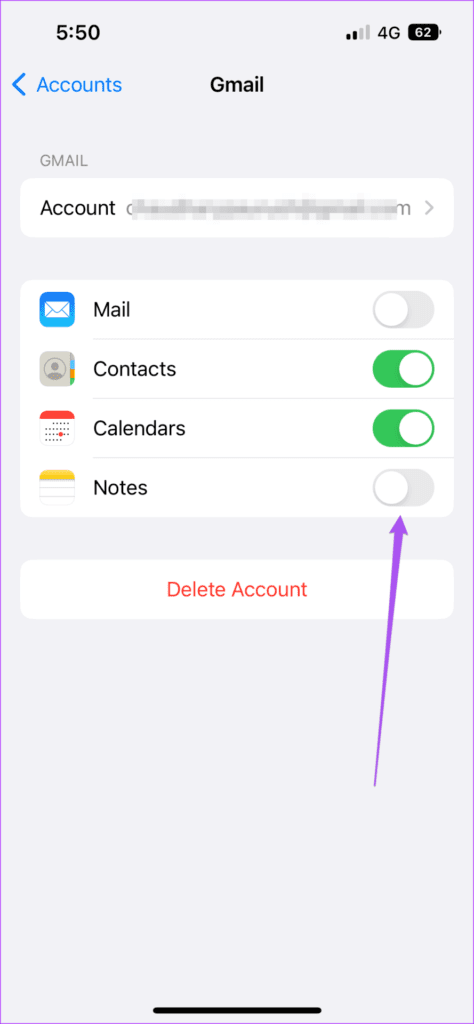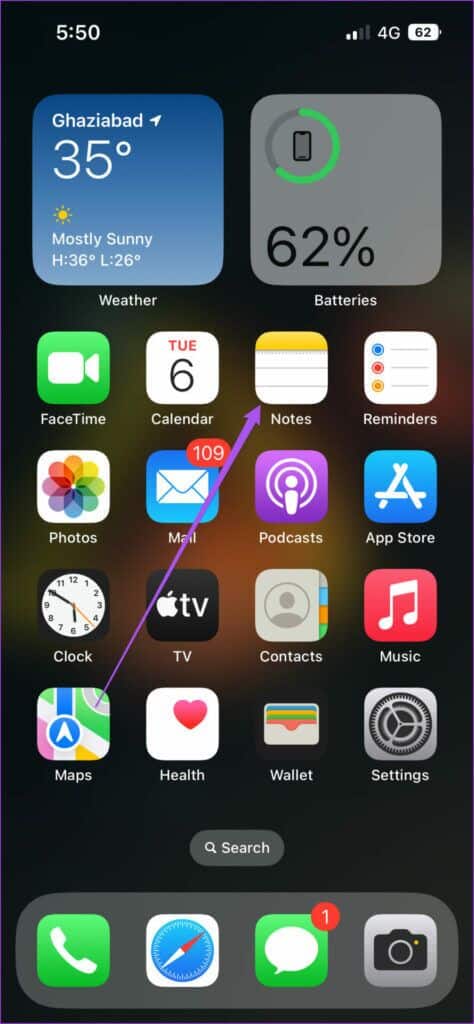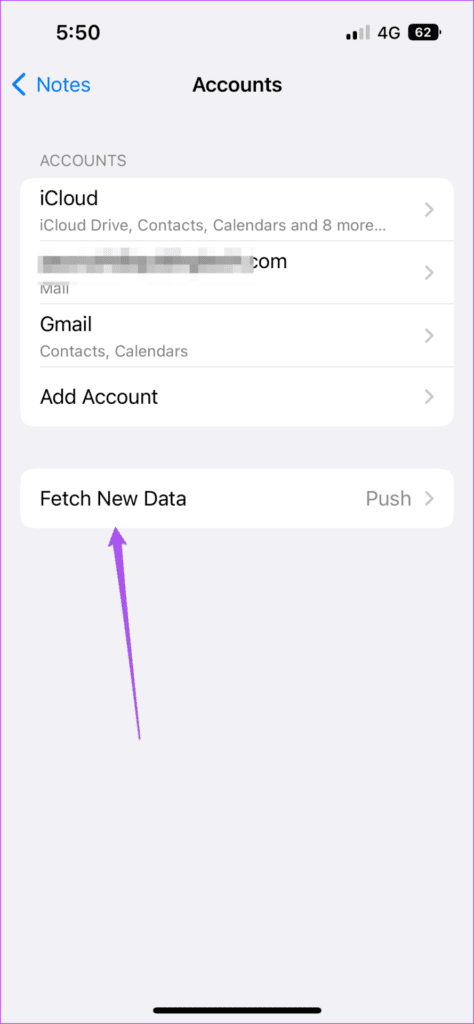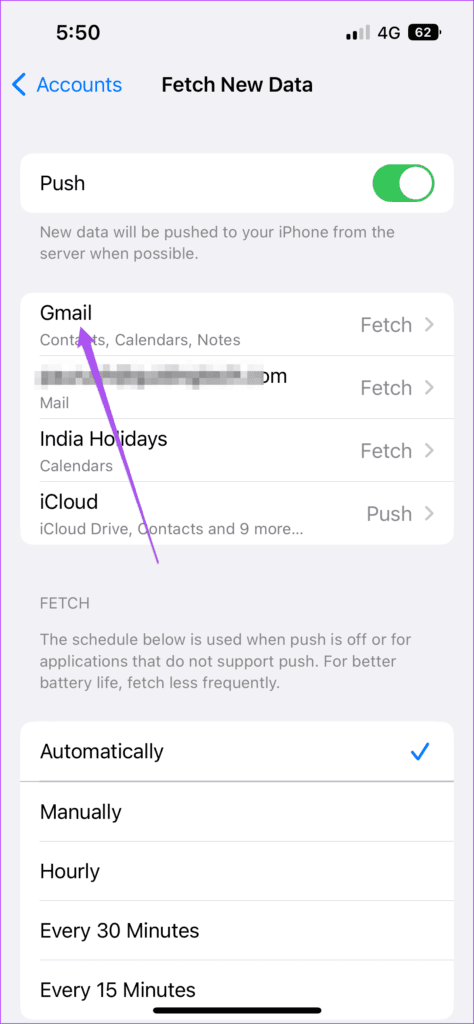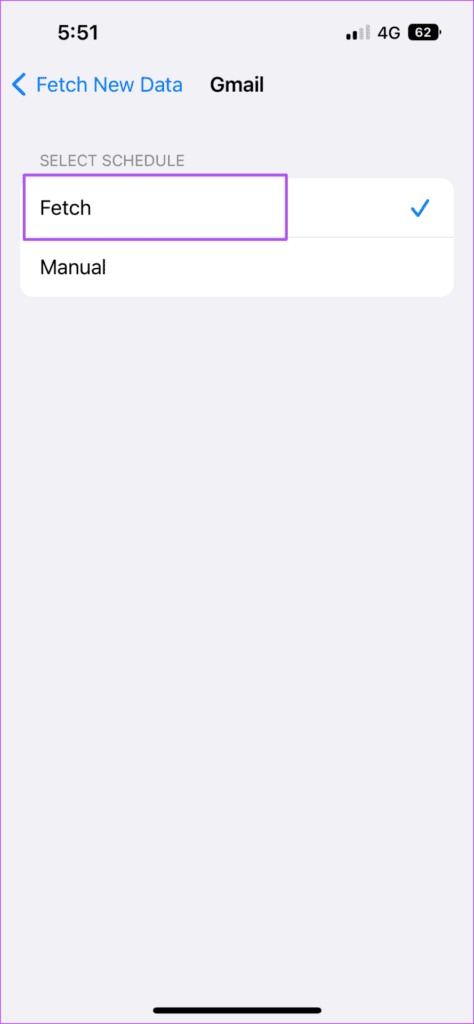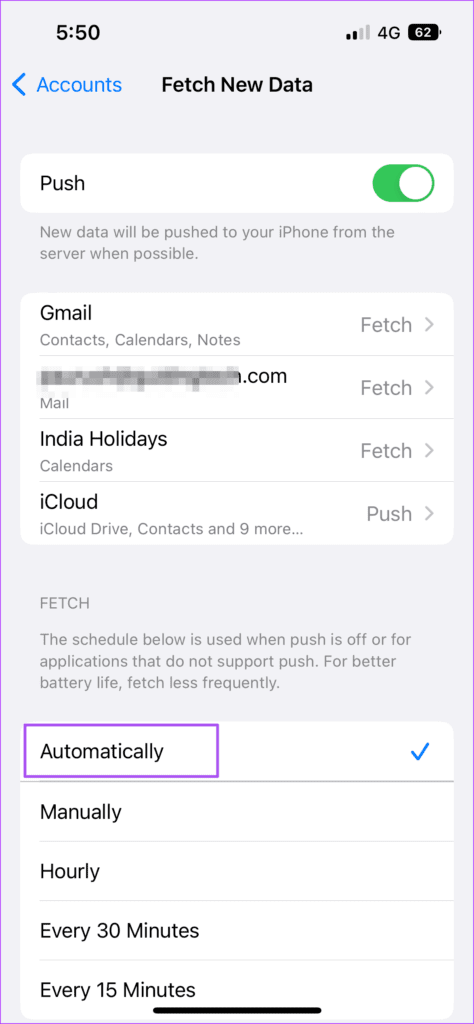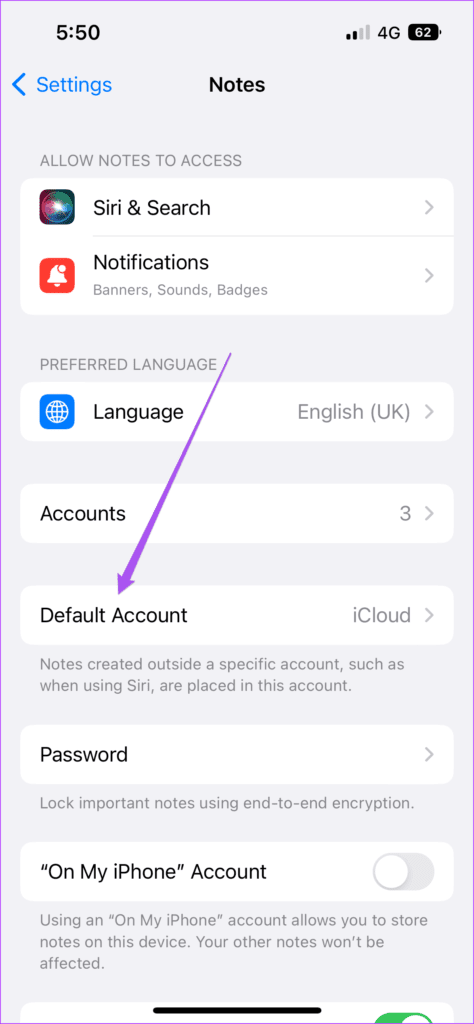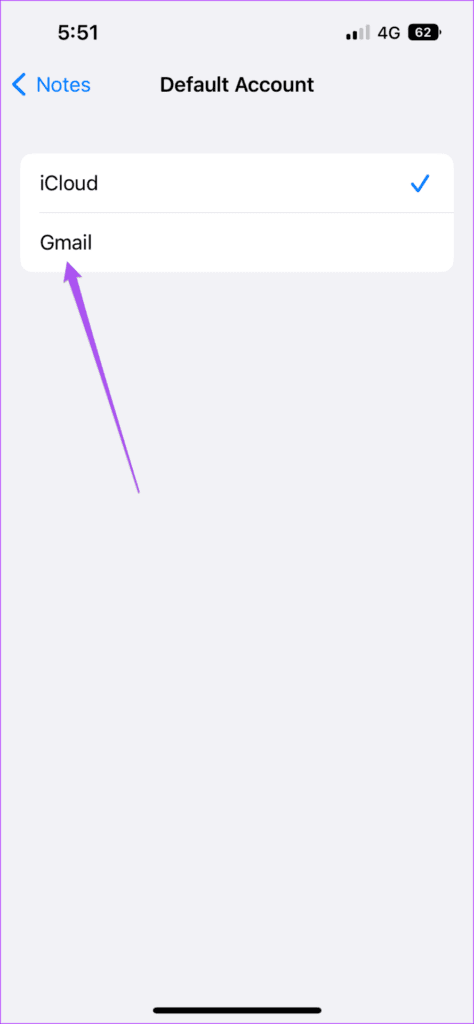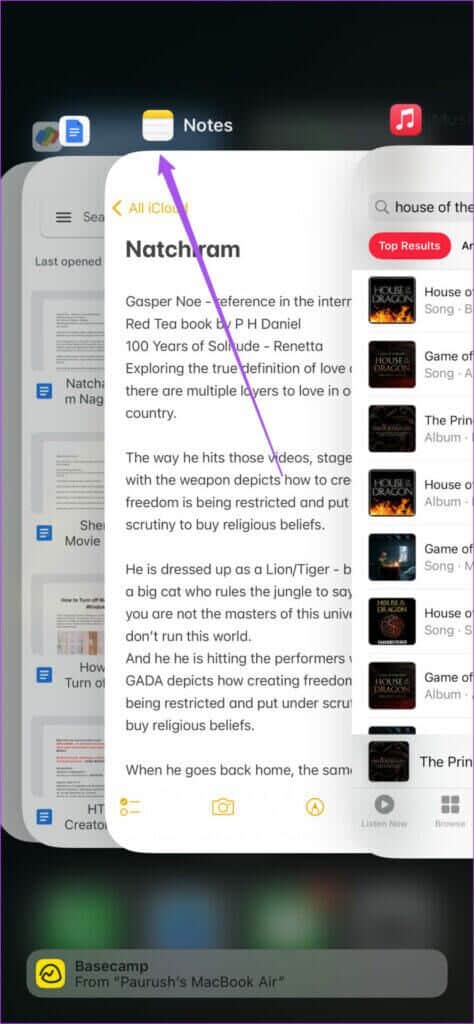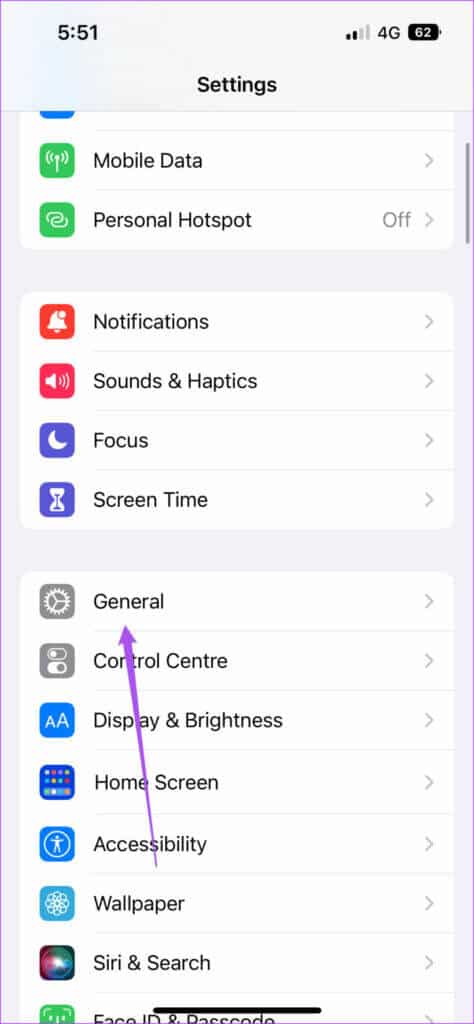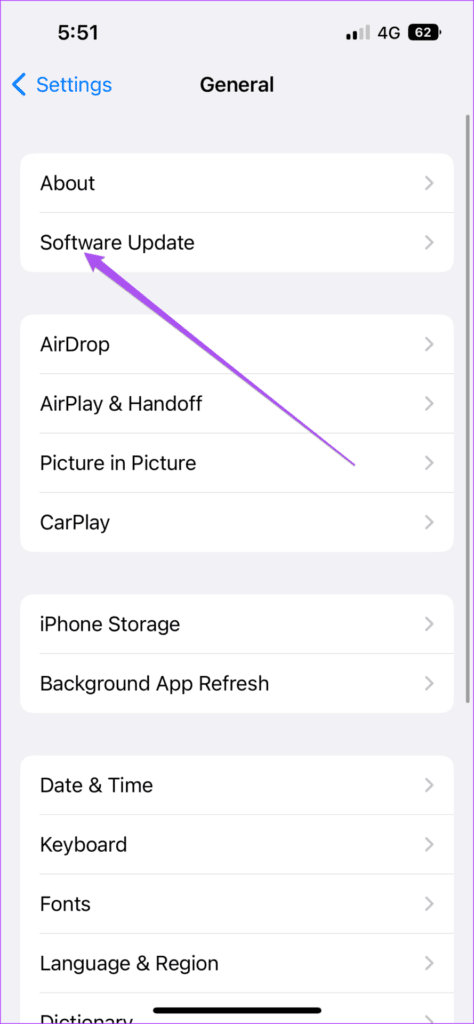Die 6 besten Möglichkeiten, um zu beheben, dass Google auf dem iPhone nicht synchronisiert
Die meisten iPhone-Benutzer können sich auf die Notizen-App verlassen, um bei Bedarf wichtige Details hinzuzufügen. Aus Sicherheitsgründen können Sie das auch Sperren Sie Ihre Notizen Verwenden der Notizen-App, um unerwünschten Zugriff auf von Ihnen hinzugefügte Details zu verhindern. Außerdem müssen Sie die Google Keep-App nicht separat installieren. Sie können es in die Notes-App auf Ihrem iPhone integrieren.
Aber was ist, wenn Sie Ihre Google Keep-Notizen nicht in der Notizen-App sehen können? Wenn Sie einige wichtige Informationen in Google Keep gespeichert haben und in Notes darauf zugreifen möchten, ist die Installation der Google Keep-App nur dafür umständlich. Sie können dies jedoch vermeiden, nachdem Sie sichergestellt haben, dass die Notizen in Ihrem Google Keep-Konto mit der Notizen-App auf Ihrem iPhone synchronisiert sind. Um sicherzustellen, dass dies reibungslos geschieht, listen wir die besten Möglichkeiten auf, um zu beheben, dass Google Keep nicht auf dem iPhone synchronisiert.
1. Wechseln Sie von mobilen Daten zu WI-FI
Fleckige mobile Daten können oft die Kette der Synchronisierung von Google Keep-Daten mit der Notes-App auf Ihrem iPhone unterbrechen. Dies kann passieren, wenn Sie sich in einem fahrenden Fahrzeug befinden oder in einem Gebiet mit schlechter Mobilfunkverbindung festsitzen. Wenn möglich, empfehlen wir Ihnen, auf Ihrem iPhone von mobilen Daten auf Wi-Fi umzustellen. Dadurch wird eine konsistente und schnellere Datensynchronisierung zwischen Ihren Google Keep-Daten und der Notes-App sichergestellt.
2. Prüfen Sie, ob das Google-Konto für die Notes-App aktiviert ist
Anstatt dann die Google Keep App herunterzuladen Übertragen Sie iPhone-Notizen in Google Keep können Sie den Gmail-Kontozugriff für die Notes-App aktivieren. Wenn also Google Keep nicht mit Ihrem iPhone synchronisiert wird, sollten Sie zunächst prüfen, ob der Zugriff auf Ihr Google-Konto aktiviert ist oder nicht. Hier ist wie.
Schritt 1: Öffne eine App die Einstellungen Auf einem Gerät iPhone Ihre.
Schritt 2: Scrolle nach unten und tippe auf Anmerkungen.
Schritt 3: Lokalisieren Die Alphabete aus dem Optionsmenü.
Schritt 4: Lokalisieren Google Mail Aus einer Liste E-mail Konten.
Schritt 5: Klicke auf Umschalten neben Notizen Um den Zugriff zu ermöglichen الحساب Wenn es nicht aktiviert ist.
Schritt 6: App schließen die Einstellungen Warten Sie ein paar Minuten und öffnen Sie dann Notizen-App Überprüfen Sie, ob die Notizen von Google dort angezeigt werden.
3. Überprüfen Sie, ob der automatische Datenabruf des GOOGLE-Kontos aktiviert ist
Nachdem Sie sichergestellt haben, dass Ihr Google-Konto für die Notes-App aktiviert ist, müssen Sie überprüfen, ob der automatische Datenabruf aktiviert ist. Diese Option sucht automatisch nach neuen Daten mit Ihrem Google Keep-Konto und synchronisiert Updates mit der Notes-App.
Nachdem Sie den Zugriff auf das Google-Konto für die Notes-App aktiviert haben, können Sie wie folgt überprüfen, ob der automatische Datenabruf aktiviert ist.
Schritt 1: Öffne eine App die Einstellungen Auf einem Gerät iPhone Ihre.
Schritt 2: Scrolle nach unten und tippe auf Anmerkungen.
Schritt 3: Lokalisieren Die Alphabete Aus einer Liste Optionen.
Schritt 4: Klicke auf Neue Daten abrufen.
Schritt 5: Lokalisieren Google Mail Aus einer Liste E-mail Konten oben.
Schritt 6: Stellen Sie sicher, dass Abrufen aktiviert ist für Google Mail.
Schritt 7: Klicke auf "neue Daten abrufen“ oben links, um zum vorherigen Bildschirm zurückzukehren. Überprüfen Sie als Nächstes, ob es automatisch eingestellt ist, um sicherzustellen, dass neue Daten für Google Keep verfügbar sind.
Schritt 8: App schließen die Einstellungen.
Warten Sie ein paar Minuten und öffnen Sie die Notizen-App, um zu überprüfen, ob Ihre Google Keep-Notizen normal angezeigt werden.
4. Stellen Sie das Standardkonto für die Notes-App auf GMAIL um
Standardmäßig legt Ihr iPhone iCloud als Go-to-Konto zum Synchronisieren von Notizen in der Notizen-App fest, einschließlich derjenigen, die Sie mit Ihrem Google-Konto synchronisieren. Wenn Sie sich jedoch mehr auf ein Google Keep-Konto für Ihre Notizen verlassen, können Sie zu Gmail als Standardkonto für die Notizen-App wechseln. Hier ist, wie es geht.
Schritt 1: Öffne eine App die Einstellungen auf Ihrem iPhone.
Schritt 2: Scrolle nach unten und tippe auf Anmerkungen.
Schritt 3: Klicke auf Standardkonto aus dem Optionsmenü.
Schritt 4: Lokalisieren Google Mail.
App schließen die Einstellungen Und öffnen Sie die Notes-App, um zu prüfen, ob sich dadurch etwas ändert.
5. Beenden Sie die Notes-App und starten Sie sie neu
Nachdem Sie die obigen Schritte ausgeführt haben, sollten Sie Ihre Google Keep-Notizen sehen können. Wenn Sie Ihre Google Keep-Notizen jedoch immer noch nicht synchronisieren können, versuchen Sie, das Beenden zu erzwingen und die Notizen-App neu zu starten, um sie neu zu starten. Hier ist wie.
Schritt 1: من iPhone-Startbildschirm Wischen Sie von unten nach oben und halten Sie gedrückt, um es aufzurufen Multitasking-Schnittstelle auf Ihrem iPhone.
Schritt 2: Wenn du siehst App-Karten Öffnen läuft im Hintergrund, scrollen Sie durch, um zu finden Notes-Anwendung. Klick es an und nach oben wischen um sie zu entfernen.
Schritt 3: Bereit Öffnen Sie die Notizen-App Und prüfen Sie, ob das Problem behoben ist.
6. Aktualisieren Sie IOS, um die Notizen-App zu aktualisieren
Wenn Sie Ihre Google Keep-Notizen nicht mit der Notizen-App synchronisiert sehen können, müssen Sie möglicherweise die Notizen-App aktualisieren, wenn Sie dies eine Weile nicht getan haben. Sie müssen nach einem iOS-Update für Ihr iPhone suchen. Hier ist wie.
Schritt 1: Öffne eine App die Einstellungen auf Ihrem iPhone.
Schritt 2: Scrollen Sie etwas nach unten und tippen Sie auf Allgemeines.
Schritt 3: Klicke auf Software aktualisieren.
Schritt 4: wenn es so wäre Update verfügbar , herunterladen und installieren.
Schritt 5: Nachdem Ihr iPhone die neueste iOS-Version installiert hat, öffnen Sie die Notes-App und prüfen Sie, ob das Problem behoben ist.
Bewahren Sie Ihre Notizen an einem Ort auf
Wenn Sie kürzlich von Android auf das iPhone umgestiegen sind, ist die Verwendung der Notizen-App für Google Notizen eine großartige Möglichkeit, auf Ihre Ideen zuzugreifen und sie an einem Ort zu notieren. Sie können Notizen mit Face ID auf Ihrem iPhone sperren. Und wenn die Funktion nicht funktioniert, haben wir vorgeschlagen Einige Lösungen, um zu beheben, dass Face ID in der Notes-App auf dem iPhone nicht funktioniert.